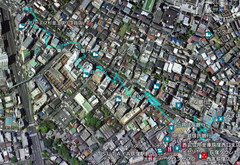12月 4th, 2006
ラジオに興味のない人にとっては何のこっちゃという話ではあるが、パソコンに接続できるラジオを欲しがっている人は少なくない(たのみこむでもけっこうなリクエストが上がっている)。パソコンに接続できて何がうれしいかといえば、録音データを柔軟に扱えるということに尽きる。設定したスケジュールに合わせて番組を録音し、それをiTunesなどで聞いたり、さらにはiPodで持ち運べればこんなに便利なことはない。
 こういうことができる製品というのはあまり多くないのだが、その中で注目されているのがGriffin Technologyのradio SHARKという製品だ。パソコンにUSBで接続すれば、上に述べたようなことが手軽に行えるというAM/FMラジオチューナーである。ライブで聞いている番組をちょっと巻き戻して聞き直すことだってできてしまう。ただし、欠点もあって、まず日本のFM周波数に対応していない。また、日本語環境でのWindowsでは付属アプリケーションから音が出ないので、別の録音用アプリを組み合わせるなど工夫が必要になる(WindowsでradioSHARKを使う方法については、こちらやこちらのページが参考になる)。(※2008年1月21日追記:日本語環境のWindowsでもきちんと動作するようになった。詳しくはこちら)
こういうことができる製品というのはあまり多くないのだが、その中で注目されているのがGriffin Technologyのradio SHARKという製品だ。パソコンにUSBで接続すれば、上に述べたようなことが手軽に行えるというAM/FMラジオチューナーである。ライブで聞いている番組をちょっと巻き戻して聞き直すことだってできてしまう。ただし、欠点もあって、まず日本のFM周波数に対応していない。また、日本語環境でのWindowsでは付属アプリケーションから音が出ないので、別の録音用アプリを組み合わせるなど工夫が必要になる(WindowsでradioSHARKを使う方法については、こちらやこちらのページが参考になる)。(※2008年1月21日追記:日本語環境のWindowsでもきちんと動作するようになった。詳しくはこちら)
あともうちょっとで完璧なのに……というユーザーの声が届いたのか、ついに後継モデルのradio SHARK 2(Amazon)が発売されたので直販ページからすぐさま購入。前モデルは白だったが、今回は黒。たぶん同じ金型を使っているのであろう、形状は前モデルと同じである。
はやる気持ちをおさえつつ、radioSHARK2をMacBookに接続して、付属アプリケーションを起動。「Preferences…」の「Tuning」タブで「FM Tuning range」を「Japanese」に変更すると……ちゃんとJ-WAVEが聞こえてきた! アプリケーションのバージョンは前モデル用のものと同一なのでハードウェアのチューナーチップだけが変更されているのだろう。
 受信感度自体は前モデルとそれほど変わらない。AMの場合、NHK第一、NHK第二、AFNはなかなかクリアに入るが、ニッポン放送など周波数が高めの局ではノイズが乗るのも同じだ(東京23区内の木造家屋)。FM放送に関しても驚くほどクリアというわけではないが、まずまず。radioSHARK 2のパッケージにはUSBの延長ケーブルとヘッドフォン端子に差すFM用アンテナ線が付属している。これらのケーブルを使うと、受信状況はそれなりに改善されるようではある。私の部屋はかなり電子機器のノイズが多いと思われるので、受信感度に関してはこれからいろいろ工夫していこうとは思っている。(2006年12月7日追記:radio SHARK 2のアンテナ端子にフィーダー線のFMアンテナをつなぐ方法はこちら)
受信感度自体は前モデルとそれほど変わらない。AMの場合、NHK第一、NHK第二、AFNはなかなかクリアに入るが、ニッポン放送など周波数が高めの局ではノイズが乗るのも同じだ(東京23区内の木造家屋)。FM放送に関しても驚くほどクリアというわけではないが、まずまず。radioSHARK 2のパッケージにはUSBの延長ケーブルとヘッドフォン端子に差すFM用アンテナ線が付属している。これらのケーブルを使うと、受信状況はそれなりに改善されるようではある。私の部屋はかなり電子機器のノイズが多いと思われるので、受信感度に関してはこれからいろいろ工夫していこうとは思っている。(2006年12月7日追記:radio SHARK 2のアンテナ端子にフィーダー線のFMアンテナをつなぐ方法はこちら)
念願のFMも聞けるようになり、Mac用の周辺機器としてはかなり満足度高し。まあ、マルチディスプレイ環境だとradio SHARKアプリを別ディスプレイ上に動かせなかったりとか、詰めの甘さはまだあるけれど、実用上は問題にならない。
ついでに、Windows XPマシンにもつないでみる。おお、日本語環境のWindows XP上でもちゃんとradio SHARK v2アプリケーションでラジオ番組が聞ける! しかし、困ったことにWindows版radio SHARKアプリケーションでは、FMの周波数を日本仕様にすることもできないし、AMの周波数の刻みを9kHz単位にすることもできない。また、ラジオ番組から自動的に曲を抽出するSnaptune Oneというアプリケーションが付属しているだが、こちらからもFMは受信できなかった(チューナーの目盛り自体は、日本仕様にも対応しているのだが)。
(追記)
Griffin Technologyのサイトを見ると、radio SHARK 2のキャッチコピーが「AM/FM and Internet Radio with Time-Shift Recording」になっている。どのあたりがインターネットラジオなのかと思っていたら、インターネットラジオの録音ソフト「iFill」がradio SHARK 2のパッケージに同梱されていることを指しているようだ(このソフト自体はradio SHARK 2と連携するわけではないけど)。
(2008年1月21日追記)
Windows版でも専用アプリケーションがきちんと動作するようになった(Inepeeさん、情報どうもです)。Windows版については、こちら。
(2009年2月28日追記)
Windows版radio SHARKアプリケーションは、ユーザーアカウントに日本語が含まれていると動作しない模様。この場合、半角英数字だけのユーザーアカウントを新規に作成し、こちらでログインして、radio SHARKアプリケーションをインストールし直すことで動作する。
Posted in AV, English, gadget, Mac, radio, Windows | 68 Comments »
11月 22nd, 2006
radioSHARKの記事に寄せられたコメント経由で知ったのだが、radioSHARK2がいよいよ発売されるようだ。インターネットラジオの機能も統合されたりして興味津々なのだけど、気になるのは対応するFMの周波数。
既存のradioSHARKでは対応FM周波数が87.5?108MHzで、日本のFM放送はほとんど入らない。radioSHARK2のページでも「Tuning Range: 87.5 to 108.0 MHz」となっているのだが、これは間違いだと信じたい……。とりあえず、確認のメールをメーカーに出しておいた。
radioSHARKアプリでは「FM tuning range:Japanese」という設定項目もあったくらいだから(現在のradioSHARKではこの項目は意味なし)、何とか対応してもらいたいな(ちなみに、これまでにも何度かメーカーにはリクエストしてます)。
(追記)
Griffinのサポートからメールが送られてきた。
In the Mac version of the software you can switch to Japanese tuning mode in the preferences. Go to Preferences and under the Tuning tab, you can change to that range.
これなら大丈夫と考えていいのかな……。とりあえず注文してみた。
(2006年11月30日追記)
radio SHARK 2がまだ届かないのでメーカーに催促すると、
They should start to ship again in a week or so.
という返事。手元に来るのにあと10日くらいはかかるかも。
(2006年12月4日追記)
思ったより早くradio SHARK 2が到着。簡単なレビューはこちら。
Posted in AV, gadget, radio | 3 Comments »
11月 16th, 2006
 MacBookの内蔵ハードディスクに空きがほとんどなくなってきてしまった。今やっている仕事では、高解像度の図版データや音声データを取り扱う必要がある上、あちこち出張にもいかなければならない。実をいえば、iTunesのライブラリを外付けに移すなりすれば空きを作れなくもないのだが、はっきりいって運用が面倒くさい。
MacBookの内蔵ハードディスクに空きがほとんどなくなってきてしまった。今やっている仕事では、高解像度の図版データや音声データを取り扱う必要がある上、あちこち出張にもいかなければならない。実をいえば、iTunesのライブラリを外付けに移すなりすれば空きを作れなくもないのだが、はっきりいって運用が面倒くさい。
ちょうど東芝の「MK2035GSS」(200GB、2.5インチHDD、SATA)が出回り始めたので、こいつにを換装することにした(割高だけど……)。購入したMK2035GSSにはアップルマークが付いていたので、おそらく新しいMacBookのBTOで用意されているドライブと同じものだろう。
換装の手順は、新しいドライブをFireWireアダプタなどでMacBookに接続(私はこれdo台 MASTERを使っている。こいつは本当に便利)。バックアップソフトを使って新しいドライブにクローンを作る。Mac OS X標準のディスクユーティリティでもクローンは作れるようだが、不可視ファイルやらの問題が怖かったので、素直にPersonal Backup X4というソフトを利用した。Carbon Copy Clonerなどを使ってもいいだろう。
クローンができたら、optionキーを押しながらMacBookを再起動し、外付けしたドライブからシステムが起動できるかを確認。問題ないようなら、いよいよMacBookの内蔵ハードディスクを換装する。iBookでハードディスクを交換した時は本当に苦労したものだが、MacBookではこのあたりがずいぶん楽になっている。Apple自身が手順書を公開しているくらいだ。
新しいハードディスクで起動すると、システムやアプリケーションの起動時間が少し長くなったような気もするが(MK2035GSSは4200rpm)、ストレスを感じるほどでもない。常用しているアプリケーションで1つ立ち上がらなくなったものがあったが(ボリューム名を変更したせいか?)、これもインストールし直したら解決した。
しばらくはこれでやりくりできそうだけど、空いたら空いたでデータを詰め込んでしまうんだろうな……。
Posted in Mac, storage | 4 Comments »
11月 14th, 2006
 ソニーのノイズキャンセリングヘッドフォン「MDR-NC22」が手放せない。ノイズキャンセリングヘッドフォンとしては、これまでBOSEのQuietComfort2を使っており、その性能には満足していた。しかし、サイズが大きいため、ちょっと電車に乗る時に使うには抵抗があったのも事実。かといって、これまでのインナーイヤータイプのノイズキャンセリングヘッドフォンは性能がイマイチだったのと、取り回しがあまりよくなさそうだったので、なかなか手が出せず。そう思っていたのだが、ソニービルのショールームでMDR-NC22を試用させてもらったところ、性能も使い勝手もかなり好感触だったのですぐ購入した。iPod nanoでの使用がメインになるため、ネックストラップ一体型のMDR-NC32NXにも心惹かれるものはあったが、移動中にビデオiPodやMacBookにつなぐこともあるので、MDR-NC22を選んだ。
ソニーのノイズキャンセリングヘッドフォン「MDR-NC22」が手放せない。ノイズキャンセリングヘッドフォンとしては、これまでBOSEのQuietComfort2を使っており、その性能には満足していた。しかし、サイズが大きいため、ちょっと電車に乗る時に使うには抵抗があったのも事実。かといって、これまでのインナーイヤータイプのノイズキャンセリングヘッドフォンは性能がイマイチだったのと、取り回しがあまりよくなさそうだったので、なかなか手が出せず。そう思っていたのだが、ソニービルのショールームでMDR-NC22を試用させてもらったところ、性能も使い勝手もかなり好感触だったのですぐ購入した。iPod nanoでの使用がメインになるため、ネックストラップ一体型のMDR-NC32NXにも心惹かれるものはあったが、移動中にビデオiPodやMacBookにつなぐこともあるので、MDR-NC22を選んだ。
性能についてはすでにさまざまな記事で取り上げられているので詳細は割愛するが、結論を言えば大満足(そういえば、久しぶりに買ったソニー製品だ)。無音になるわけではないが、不快な音が大幅に減るため、電車や地下鉄に乗る際のストレスが緩和される。知人と地下鉄に乗った際、ヘッドフォンを貸したところ、彼が小声でなにやらつぶやいている。地下鉄のモーター音などは大幅に低減される割に、人の声はかなりクリアに聞こえるので、静かなところで普通に話すくらいの声を出していたのだそうだ。
ここしばらく電車(新幹線も含む)での移動が多いのだが、実をいえば車内ではあまり音楽などを聴いていない。移動時間が長い時、ポッドキャスティングや英語のニュース番組などを聞くくらい。ノイズキャンセリング機能だけオンにして、ぼーっと考え事をすることが多くなった。以前はちょっとした空き時間にも本を読んだり、ニュースをチェックしていたりしていたけど、それは実は脳みそを使う時間を減らしてしまうことかもしれないなあと危機感を感じるようになってきたのだ。考え事をする時間を作るために、なかなかノイズキャンセリングヘッドフォンは役に立っている。さすがに街中を歩く時は外すようにしているけど(MDR-NC22なら人の声や車の音は意外によく聞こえるので、普通のヘッドフォンをして大音量で音楽を聴くよりは安全かもしれないが)、そうすると暴力的な音の洪水が押し寄せてきてげんなりする。疲れているのかな。
Posted in AV, gadget, lifehack | No Comments »
11月 1st, 2006
以前は熱心なPalm(CLIE)ユーザーだった私だが、最近はPDAをスケジュール管理に使うことはほとんどなくなった。今でも鞄に入れてはいるが、メインの用途は予備のICレコーダーとして、そして電子辞書(WDIC)としてである(あ、アドレス帳は時々使うか)。
代わりに使うようになったのは、Googleカレンダーと「超」整理手帳の組み合わせだ。Googleカレンダーの月の予定表を時々プリントアウトして「超」整理手帳に挟み込んで使っている。PDAのように自動でシンクロしないけれど、パソコンの利用時間が多いし、Google Calendar Mobile Gatewayというサービスもあるから、それほど不都合を感じているわけでもない。あと、最近はアイデアメモも紙で取るようになった。「超」整理手帳アイデアメモなどというものも買ってみたが、これは「ウェブとの親和性」が今ひとつ(Amazonで同じことを書いている人がいた)。アイデアマラソンっぽいことができるといいかなと思って、結局自分でフォームを作った(PDFはこちらから)。自動的にデジタルデータ化できる電子ペンにも心動かされるものはあったが、A4用紙にメモっておけばスキャニングするのも楽だから、こっちの方がデジタル化という点から見てもいいんじゃないかと考えた。これなら鞄を持たない時でも折りたたんでポケットにしまえるのがいい(ただの紙切れだからな)。なくしても1枚単位ならそれほど困らないし。ベタなやり方の方が意外にというか当然というか便利だったりする。
Posted in lifehack, PDA | 2 Comments »
11月 1st, 2006
GoogleがJotSpotを買収したというニュース(INTERNET Watch)。JotSpotはオフィスソフトっぽい感覚でWikiが使えるというサービスで私も試してみようと思っていた矢先の出来事だった。現在、JotSpotの新規会員受付は休止しているが、そのうちGoogleの無料サービスとして提供されるらしい。
複数人で作業を分担するプロジェクトを行う場合、私はPukiWikiを使うことが多い。ネット上に表を作って自分の都合を書き込んでいけば、簡単に分担を決められるから、もうなくてはならないツールになっている。PukiWikiはすぐれたソフトウェアだが、それでも操作性が一般向けでなく、馴染めない人はまったく使ってくれないのも事実。JotSpotなら取っつきよさそうだし、Wikiがブレークするきっかけになるかも(一般にはまだようやくWikipediaが認知され始めたくらいだろう)。
マイクロソフトもこういうコラボレーションツールの重要性を認識しているのだけど、Googleとはアプローチがまったく異なるのも興味深い。「マスコミが報じない新Officeの狙い」(ITpro)という記事ではマイクロソフトの担当者がOffice 2007、特にコラボレーション機能の魅力をアピールしているが、正直もう少なくともパーソナルユースにMicrosoft Officeはいらないだろうと個人的には思っている(Webアプリケーションはともかく、安い互換ソフトで十分ではないか)。Grooveはベータ版をいじってみた限りかなり面白いソフトだと思ったが、Grooveがインストールされているマシンでないと使えないというのが難点だ(当然Macでは使えないわけで)。逆にWebアプリケーションの方の難点はオフラインで使えないことだけど、Google Docsにはオフラインで利用できそうな隠しコードが埋め込まれているという話もあるし、アドビ システムズのFlexプラットフォームもオフライン時の使用も考慮しているからこのあたりは今後改善されていくだろう。
私は熱心なOutlookユーザーだったが、メインマシンをMacにすると徐々にOutlookを使わなくなり、今ではGoogleカレンダーでほとんどの用が足りている。企業ユースでも、Google Apps for Your Domainなどに魅力を感じる管理者は多いだろうし、こういうWebアプリケーションは進化も速い。コラボレーションもJotSpotやGoogleカレンダーで十分そうなんだよなあ。オフィスソフトで特定OSに囲い込む戦略はもうそろそろ限界かもしれない。
Posted in Wiki | 1 Comment »
10月 17th, 2006
Posted in bicycle, GPS | No Comments »
10月 16th, 2006
ここのところ携帯電話(auのW41CA)からモバイルSuicaやEdyを使うようになって、その便利さに感動している。あんまり便利なモノだから、使いすぎないか不安になり、出納帳ソフト(マスターマネー)で管理しようと考えた。
携帯電話上のアプリから履歴を見てそれを出納帳ソフトに書き写すなんていうのはナンセンスの極みだから、何らかのデータに書き出してそれを読み込ませるようにしたい。ところが調べるほどに愕然!
モバイルSuicaの場合、Web上の会員ページから利用履歴を50件まで印刷(というかPDFでの書き出し)できるが、印刷できるのは一度だけ。なぜ? 履歴の参照自体はいつでもできるが、残額しか表示されず、個々にいくら使ったがぱっと見ではわからない。出納帳ソフトに入力しようと思ったら、自分でいちいち引き算していかないといけないのだ。
Edyの方はさらにひどい。EdyはWeb上で履歴を参照できるサービスが用意されていない。携帯電話上のアプリで確認するか、Felicaカードリーダーのパソリを利用する必要がある。しかも参照できる履歴は6件まで(メーカーに尋ねたところ、履歴はテキストファイルとして保存できるらしいが)。
今はオンラインバンキングでも利用履歴をファイルとしてダウンロードできるものが多いし、電子マネーでそうしたことが実現できないはずはない。便利な電子マネーだが、履歴管理の使いづらさを見ると、無計画にお金をガンガン使わせようとしているとしか思えないのだけど、これって邪推?
Posted in net | 1 Comment »
9月 26th, 2006
松下からΣBookの後継となる電子書籍端末「Words Gear」が発売されるというニュース(ケータイWatch)。Σ Bookもリブリエも一向に盛り上がらないところへ、市場価格4万円前後の端末というのは登場前から苦戦が予想されるなあ……。325gという重さも厳しいものがある。すでにケータイで電子書籍を読む文化ができている状況ではなおさら。
電子書籍のビジネスは、完全にオンラインにならないと難しいのじゃないだろうか。端末から直接ネット接続できるようにして、ケータイのように直接書籍を購入して、広告も入るようにすればビジネスとして動き出しそうな気もするけど(技術的な制約があって簡単じゃないのはわかりますが)。
といいつつ、個人的にはPDFやプレーンテキストを表示できるのであれば、食指が動く可能性もあり。デジタル化した書籍もけっこうたまっていたりするので、こういう端末は意外に重宝するかも知れない。
Posted in book, gadget | 1 Comment »
9月 17th, 2006
WBT-100が届いたので、少しだけ触ってみる。仕事も立て込んでいるので(←じゃあ触るなって)、近場を散歩してトラックログを取ってみた。
MacでWBT-100のデータを取り出すには、GPSBabelというソフトを使う。このGPSBabelを動かすまでがかなり厄介だった。
Mac OS Xを含むUNIX系OSでは、GPSBabelをソースからビルドする。Google Earthで利用できるGPX形式やKML形式はXMLなので、その処理にExpatというライブラリが必要。また、USB経由で接続するタイプの機器を使うには、libusbというライブラリが必要なようだ。これらのソースファイルをダウンロードして展開したら、Mac OS Xのターミナルを起動して、各ソースファイルを展開したディレクトリで「./configure」と入力。続いて「make」、さらに「sudo make install」(管理者権限のパスワードを要求される)と入力する。これで、GPSBabelが出来上がる……はずなのだけど、エラーが表示されてしまった。
そこで、アップルの開発者向けページからXcodeの最新版をダウンロードしてインストール。さらに、UNIXソフトウェアのパッケージであるFinkをインストールして、あれこれいじっていたらいつの間にかGPSBabelがビルドできてしまった(結局、どのソフトが足らなかったのかよくわからない……)。
WBT-100のトラックログを取得するには、Bluetoothのペアリングをまず行う。そして、ターミナルを起動して、GPSBabelを実行する。入力するコマンドは、こちらのページに書かれている(WBT-100の場合は、「WBT-200」となっている箇所を「WBT-100」に変更する)。これで、GPXのデータができたはず。
あとは、Google Earthを立ち上げて、このGPXファイルを読み込ませればいい(「ファイル」→「開く…」で、選択対象を「GPS」にする)。Mac OS X版Google EarthはGPXの読み込みに対応しておらず、KML形式に変換しなければならなかったが、バージョン4からGPXを直接読み込めるようになったようだ。
下図で水色になっているのがトラックログなのだけど、まっすぐ歩いていたはずなのにえらく蛇行している。WBT-100の精度があまり高くないのかな。もしかしたらWBT-100のファームウェアを最新版にすれば改善されるかもしれないと思ったのだが、どうもWBT-100がWindowsパソコンからうまく認識されない(ファームウェアの更新はWindows上で行う必要がある)。これについては現在メーカーに問い合わせ中。(追記:別のWindowsパソコンで試したら問題なく動作した。最初に試したパソコンはごちゃごちゃUSB機器が接続されていたせいかもしれない。あと、Parallels Desktop上のWindows XPでも問題なし)
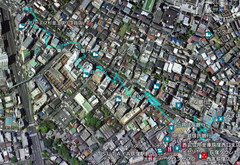
Posted in GPS, Mac | No Comments »
 こういうことができる製品というのはあまり多くないのだが、その中で注目されているのがGriffin Technologyのradio SHARKという製品だ。パソコンにUSBで接続すれば、上に述べたようなことが手軽に行えるというAM/FMラジオチューナーである。ライブで聞いている番組をちょっと巻き戻して聞き直すことだってできてしまう。ただし、欠点もあって、まず日本のFM周波数に対応していない。また、日本語環境でのWindowsでは付属アプリケーションから音が出ないので、別の録音用アプリを組み合わせるなど工夫が必要になる(WindowsでradioSHARKを使う方法については、こちらやこちらのページが参考になる)。(※2008年1月21日追記:日本語環境のWindowsでもきちんと動作するようになった。詳しくはこちら)
こういうことができる製品というのはあまり多くないのだが、その中で注目されているのがGriffin Technologyのradio SHARKという製品だ。パソコンにUSBで接続すれば、上に述べたようなことが手軽に行えるというAM/FMラジオチューナーである。ライブで聞いている番組をちょっと巻き戻して聞き直すことだってできてしまう。ただし、欠点もあって、まず日本のFM周波数に対応していない。また、日本語環境でのWindowsでは付属アプリケーションから音が出ないので、別の録音用アプリを組み合わせるなど工夫が必要になる(WindowsでradioSHARKを使う方法については、こちらやこちらのページが参考になる)。(※2008年1月21日追記:日本語環境のWindowsでもきちんと動作するようになった。詳しくはこちら) 受信感度自体は前モデルとそれほど変わらない。AMの場合、NHK第一、NHK第二、AFNはなかなかクリアに入るが、ニッポン放送など周波数が高めの局ではノイズが乗るのも同じだ(東京23区内の木造家屋)。FM放送に関しても驚くほどクリアというわけではないが、まずまず。radioSHARK 2のパッケージにはUSBの延長ケーブルとヘッドフォン端子に差すFM用アンテナ線が付属している。これらのケーブルを使うと、受信状況はそれなりに改善されるようではある。私の部屋はかなり電子機器のノイズが多いと思われるので、受信感度に関してはこれからいろいろ工夫していこうとは思っている。(2006年12月7日追記:radio SHARK 2のアンテナ端子にフィーダー線のFMアンテナをつなぐ方法はこちら)
受信感度自体は前モデルとそれほど変わらない。AMの場合、NHK第一、NHK第二、AFNはなかなかクリアに入るが、ニッポン放送など周波数が高めの局ではノイズが乗るのも同じだ(東京23区内の木造家屋)。FM放送に関しても驚くほどクリアというわけではないが、まずまず。radioSHARK 2のパッケージにはUSBの延長ケーブルとヘッドフォン端子に差すFM用アンテナ線が付属している。これらのケーブルを使うと、受信状況はそれなりに改善されるようではある。私の部屋はかなり電子機器のノイズが多いと思われるので、受信感度に関してはこれからいろいろ工夫していこうとは思っている。(2006年12月7日追記:radio SHARK 2のアンテナ端子にフィーダー線のFMアンテナをつなぐ方法はこちら)

 左図は
左図は